[Teaming Port] Cách thiết lập link aggregation trên router ASUS
Giao thức Link Aggregation Control Protocol (LACP) là một phần của giao thức IEEE 802.3ad và bạn có thể kết hợp 2 liên kết Ethernet thành một liên kết logic duy nhất với 2 thiết bị mạng. Ngoài ra, bạn có thể tìm thấy những lợi ích sau khi bật Link Aggregation (LACP) trong bộ định tuyến ASUS.
- Khi một trong các kết nối bị lỗi, bạn vẫn có một kết nối khác để giữ kết nối với internet.
- Tăng băng thông cải thiện tốc độ truyền giữa các thiết bị của bạn.
Ví dụ: Bộ lưu trữ gắn liền với Mạng (NAS) được kết nối với bộ định tuyến bằng một liên kết vật lý, nhưng có hai máy tính muốn truy cập thông tin của NAS cùng một lúc, điều này sẽ bị giới hạn bởi băng thông 1Gbps của cáp Ethernet. . Do đó, nói cách khác, giới hạn băng thông cho hai máy tính là 500Mbps.
Tuy nhiên, sau khi bật Link Aggregation (LACP) để kết hợp bộ định tuyến và NAS bằng hai liên kết vật lý và giới hạn băng thông tối đa của mỗi máy tính sẽ chuyển thành 1Gbps.
Lưu ý 1: Băng thông trong ví dụ trên là giá trị lý thuyết. Xin được thông báo rằng giá trị thực tế sẽ phụ thuộc vào tình huống sử dụng.
Lưu ý 2: Các thiết bị muốn sử dụng chức năng Link Aggregation (LACP) cần phải hỗ trợ giao thức IEEE 802.3ad trong thời gian chờ đợi. Ví dụ: nếu bạn muốn sử dụng bộ định tuyến và NAS để thực hiện Link Aggregation (LACP) và cả hai đều cần hỗ trợ IEEE 802.3ad.
Vui lòng tham khảo trang Mẫu sản phẩm trên trang web chính thức của ASUS để kiểm tra xem bộ định tuyến ASUS của bạn có hỗ trợ Link Aggregation (LACP) hay không. Các mô hình khác nhau có thể có thông số kỹ thuật khác nhau.
Ngoài ra, bạn có thể tham khảo FAQ 1
Các bước sau lấy NAS kết nối với RT-AC88U làm ví dụ:
1. Vui lòng sử dụng cáp Ethernet để kết nối với Cổng LAN 1 của NAS giữa Cổng LAN 1 của RT-AC88U. Và sau đó sử dụng cáp Ethernet khác để kết nối với Cổng LAN 2 của NAS giữa Cổng LAN 2 của RT-AC88U.
Tham khảo hình ảnh sau:
2. Kết nối máy tính của bạn với bộ định tuyến qua kết nối có dây hoặc WiFi và nhập IP LAN của bộ định tuyến hoặc URL bộ định tuyến http://www.asusrouter.com vào GUI WEB.
Vui lòng tham khảo Cách vào trang cài đặt bộ định tuyến(Web GUI) (ASUSWRT)? để tìm hiểu thêm.
3. Sau khi đăng nhập nhấp [LAN] > [Switch Control] > [Bonding / Link aggregation] chọn [Enable] >[Apply]
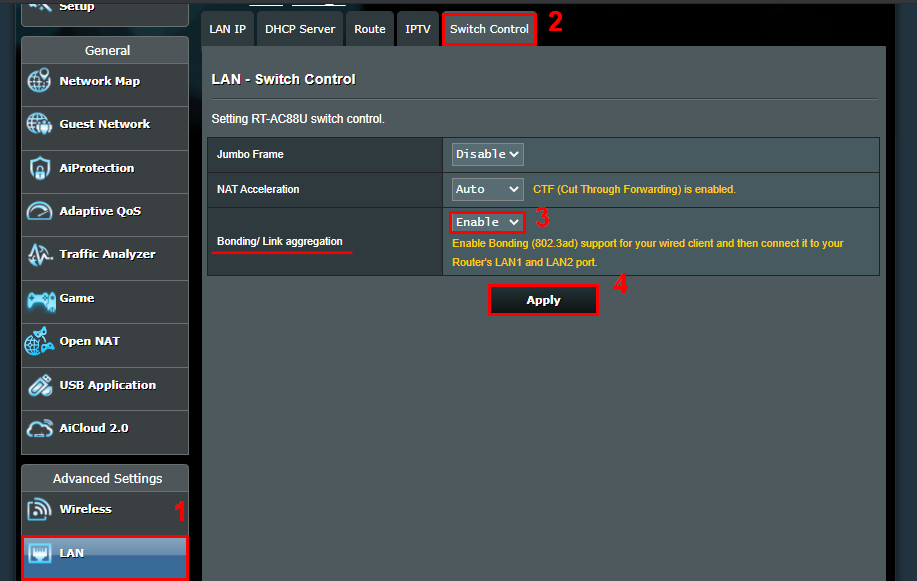
Lưu ý: Nếu bạn quên tên người dùng và / hoặc mật khẩu, vui lòng khôi phục bộ định tuyến về trạng thái mặc định của nhà sản xuất.
Vui lòng tham khảo Cách đặt lại bộ định tuyến về cài đặt mặc định ban đầu?
4. Vào trang cài đặt của NAS, kích hoạt tính năng Link Aggregation(LACP) của NAS.
i. Enable 802.3 ad Link Aggregation (LACP)
ii. Kiểm tra chức năng được bật trong trang cài đặt của NAS
iii. Hoàn tất.
Lưu ý: Nếu có bất kỳ câu hỏi nào về NAS, vui lòng hỏi nhà sản xuất thiết bị.
5. Hoàn tất thiết lập Link Aggregation (LACP).
FAQ
1 Tại sao tôi không thể tìm thấy tùy chọn Link Aggregation (LACP) trên thiết bị của mình?
Chỉ khi các thiết bị hỗ trợ IEEE 802.3ad thì mới có thể sử dụng chức năng Link Aggregation. Vui lòng kiểm tra trang thông số kỹ thuật của thiết bị của bạn xem thiết bị có hỗ trợ chức năng này hay không hoặc hỏi nhà sản xuất.
Bộ định tuyến ASUS có thể kiểm tra chức năng từ Trang thông số kỹ thuật của trang web chính thức của Sản phẩm.
Lấy RT-AC88U làm ví dụ:
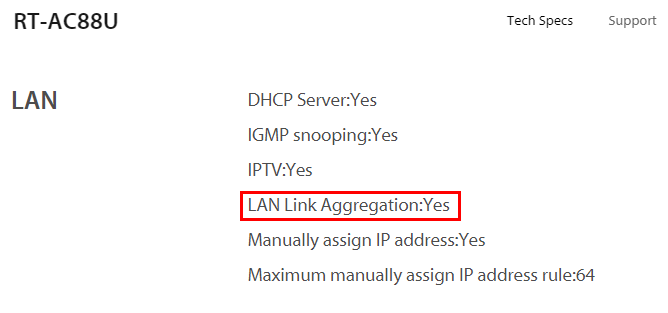
2. Nó có hỗ trợ để kích hoạt 2 cặp Link aggregation (LACP) không?
Không, các bộ định tuyến ASUS chỉ hỗ trợ sử dụng 1 cặp Link Aggregation (LACP).
Sau khi bật chức năng, sẽ có một cửa sổ bật ra trong trang cài đặt giải thích về 2 cổng LAN mà bộ định tuyến hỗ trợ với Link Aggregation (LACP),và sau đó bạn có thể làm theo hướng dẫn trên trang để kết nối với các cổng LAN tương ứng .
Tham khảo hình ảnh sau:
Bật hỗ trợ Bonding (802.3ad) cho máy khách có dây của bạn, sau đó kết nối nó với cổng LAN 1 và LAN 2 của Bộ định tuyến.
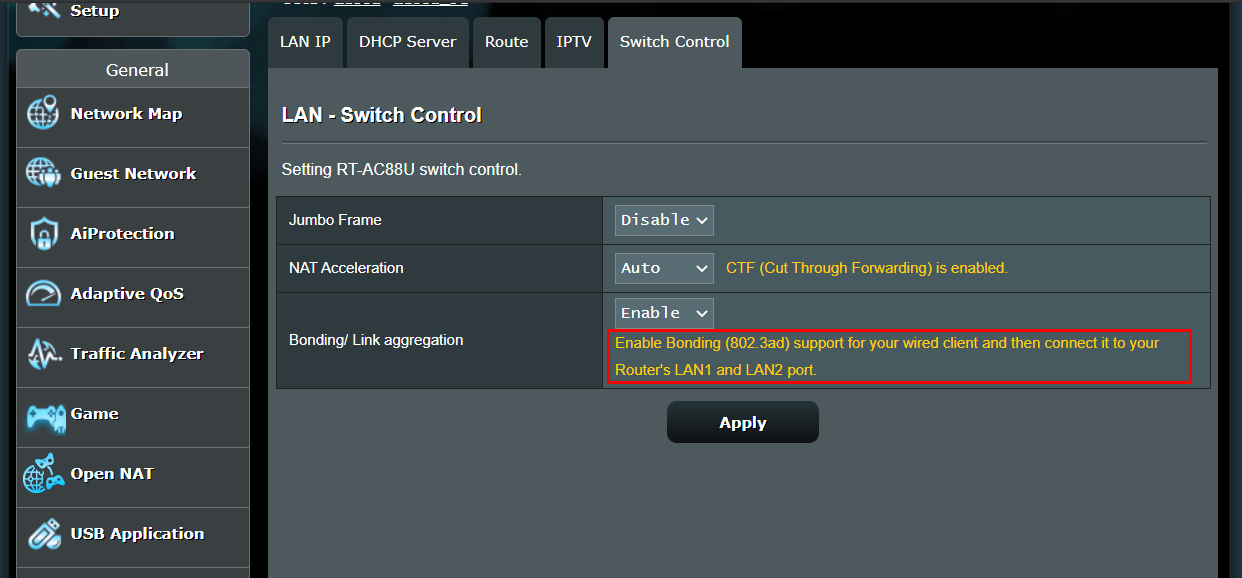
3. Nếu tôi thiết lập hệ thống AiMesh đã có trong nhà của mình và bật Link Aggregation (LACP) trong bộ định tuyến AiMesh router, thì nút AiMesh node cũng có thể đồng bộ hóa chức năng đang được bật không?
Không. Tính năng Link Aggregation (LACP) hiện chỉ có thể hoạt động trong bộ định tuyến AiMesh router, các AiMesh node không hỗ trợ.
Chú ý: Bổ sung định nghĩa
AiMesh router: Bộ định tuyến đầu tiên kết nối trực tiếp với modem.
AiMesh node: Các bộ định tuyến khác kết nối với bộ định tuyến AiMesh.
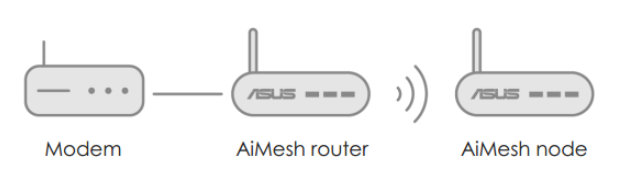
Để biết thêm chi tiết về Hệ thống AiMesh, vui lòng tham khảo: https://www.asus.com/microsite/aimesh/en/index.html
4. Tính năng link aggregation có được bật theo mặc định trong chế độ AP không?
Nếu bộ định tuyến ở chế độ AP, link aggregation sẽ điều chỉnh trong bộ định tuyến chính.
Ở chế độ AP, bộ định tuyến kết nối với bộ định tuyến không dây thông qua cáp Ethernet để mở rộng vùng phủ sóng của tín hiệu không dây tới các máy khách mạng khác. Trong chế độ này, các chức năng tường lửa, chia sẻ IP và NAT bị tắt theo mặc định.
Để biết thêm chi tiết về chế độ AP, vui lòng tham khảo: [Wireless] Cách thiết lập Access Point(AP) cho ASUS Router?
5. Sự khác biệt giữa WAN Aggregation và LAN Aggregation là gì?
WAN Aggregation: nó có thể tăng tốc độ truyền giữa modem ISP và bộ định tuyến của bạn.
LAN Aggregation: Nó có thể tăng tốc độ truyền giữa bộ định tuyến của bạn với các thiết bị kết nối với bộ định tuyến, như NAS hoặc máy tính có hai cổng Ethernet.
Ví dụ: nếu tất cả các thiết bị trong môi trường mạng của bạn đều hỗ trợ IEEE 802.3ad và WAN aggregation/LAN aggregation và hỗ trợ băng thông 2G WAN,
Nếu bạn muốn tăng tốc độ truyền giữa bộ định tuyến và NAS, bạn có thể thiết lập LAN Aggregation.
Nếu bạn muốn tăng tốc độ truyền giữa modem ISP và bộ định tuyến của mình, bạn có thể thiết lập WAN Aggregation. Nếu bạn muốn tăng tốc độ truyền từ modem ISP sang NAS, vui lòng kích hoạt cả WAN aggregation và LAN aggregation để có được tốc độ truyền 2G.

Để biết cách thiết lập WAN Aggregation trong bộ định tuyến ASUS, vui lòng tham khảo [WAN] Cách bật WAN Aggregation trên ASUS Router?
Làm cách nào để có được (Tiện ích / Firmware )?
Bạn có thể tải xuống trình điều khiển, phần mềm, firmware và hướng dẫn sử dụng mới nhất trong Trung tâm Tải xuống ASUS.
Nếu bạn cần thêm thông tin về Trung tâm Tải xuống ASUS, vui lòng tham khảo liên kết